Att fylla i formulär är vanligt för oss i arbetet. Det finns olika former som kontakt, fakturor, skattedeklarationer, CV: er, införingsorder och så vidare som väntar på att du ska fylla i. Och de är alltid PDF-filer. Att fylla i alla dessa filer för hand är inte effektivt och det låter lite tråkigt. Varför? Du måste skriva ut och sedan slå dem. Efter det problemförfarandet kan du äntligen fylla i dem och sedan skanna eller faxa dem vart de behöver åka. Du kan inte avsluta arbetet om skrivaren är trasig. Det som är värre, det här sättet kan slösa stora mängder papper och utrymme att skriva ut och lagra. Det är inte en miljövänlig metod.
Idag är en digital värld. Att fylla i PDF-filer kan enkelt och snabbt slutföras via datorerna. Du kanske känner dig osäker eftersom du anser att en PDF-fil bara är en bild, inte en rå text. Behöver du lägga till text i en PDF som inte stöder redigering? Det spelar ingen roll. Vissa verktyg kan hjälpa dig att lösa alla dessa problem.
Så vad är det effektiva och bra sättet att fylla i ett PDF-formulär? I den här artikeln rekommenderas tre verktyg starkt. När du har läst det kommer du att få grepp om hur du fyller i ett PDF-formulär online och offline.
Del en: Hur du fyller i ett PDF-formulär online
Tack och lov finns det fria och enkla lösningar. Onlineverktyg sparar din tid från att behöva installera paketet - ett plus för företagets användare som inte får göra det. Dessutom eliminerar det risken för spionprogram eller skräpprogram som får piggybacking inuti PDF, vilket är verktygsnedladdningar. Online-sätt ger dig ett bekvämt sätt om din dator är Internet.
1. EasePDF
EasePDF är ett mångsidigt onlineverktyg för att göra ditt kontorsarbete enklare. Nu har det mer än 20 verktyg inklusive Redigera PDF. Dess gränssnitt är så tydligt att du enkelt kan hitta den funktion du vill ha. Du kan redigera dokument fritt, anpassa din PDF-fil online med enkel hantering av funktionen. Varför rekommenderar jag EasePDF? Eftersom den kan ladda upp en PDF-fil vars storlek är större än 10MB för att fylla i PDF online utan kostnad. Om du har ett PDF-format i stor storlek och bara vill lägga till lite text till det kommer EasePDF helt enkelt att hjälpa dig. Nybörjare kommer att älska på detta sätt på grund av dess tydliga gränssnitt.
Steg 1. EasePDF Edit PDF .
Steg 2. Ladda upp den PDF-fil du vill fylla i. Du kan klicka på den röda knappen Lägga till filer för att lägga till filerna i enheten eller dra och släppa filen direkt till området. Filer från GoogleDrvie, Dropbox, OneDrive eller URL kan läggas till genom att klicka på respektive ikoner.

Steg 3. Efter överföring kan du navigera på sidorna för att leta efter den sida du vill fylla i till vänster om gränssnittet.
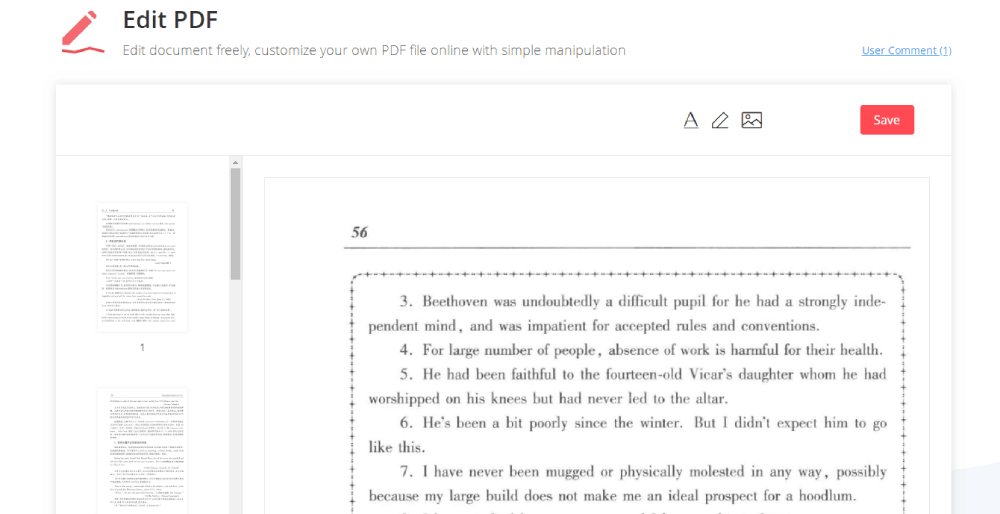
Steg 4. Klicka på ikonen Lägg till text på den första raden. Nu kan du lägga till din text och dra den till rätt plats du vill ha.
tips
"Fet typsnitt, kursiv, understrykning, teckenstorlek och färg kan användas för att ändra."
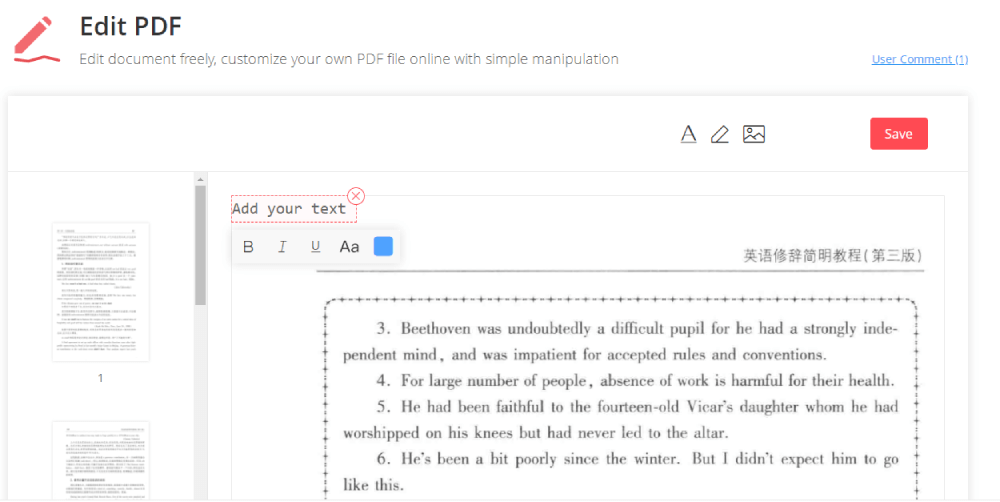
Steg 5. Klicka på den röda knappen Spara i det övre vänstra hörnet.
tips
"När nedladdningen är klar kan du inte bara ladda ner den utan också dela den med dina vänner genom att kopiera och klistra in URL-länken."
2. PDFescape
PDFescape är en webbaserad PDF-läsare, redaktör och formfyllare. Det är ett professionellt verktyg för att fylla i PDF-formulär. Det finns olika funktioner i PDFescape som redigera PDF-filer, kommentera PDF-dokument, fylla i PDF-formulär, skapa grundläggande PDF-formulär, lösenordsskydda PDF-filer och så vidare.
PDFescape har också en offlineversion som fungerar med Windows 10, 8 och 7. PDFescape erbjuder bara grundläggande verktyg gratis (ett Premium-konto kostar 20 $ per år), det räcker för att du kan fylla i ett formulär.
Steg 1. Gå och besöka PDFescape.
Steg 2. Ladda upp den PDF-fil du vill fylla i. Du kan ladda upp PDF-filen från enheten, Internet eller tidigare öppnad.
tips
"PDF-filer måste vara mindre än 10 MB och mindre än 100 sidor. Endast Premium-medlemmar kan öppna filer som är större än 10 MB (Upp till 40 MB och 500 sidor)."

Steg 3. Flytta markören på menyn och klicka på Text. Nu kan du fylla i filen genom att klicka var du vill.
tips
"Teckensnitt, djärva teckensnitt, kursiv, understrykning, teckensnittsstorlek och färg kan användas på toppmenyn. Andra funktioner för vanligt bruk listas på den vänstra menyn som Linje, pil, rektangel, cirkel och bock."
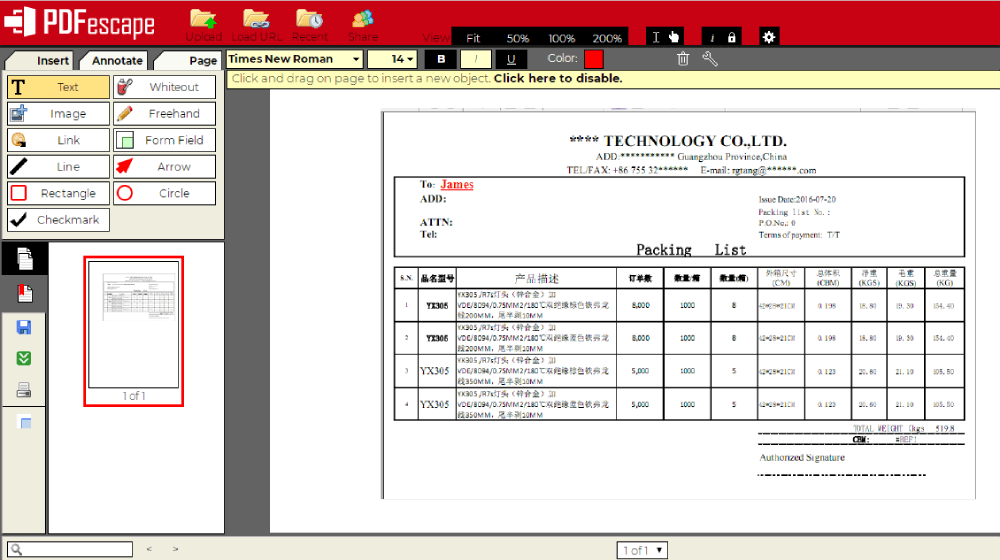
Steg 4. Spara och ladda ner PDF-filen. Klicka på den gröna knappen Spara & ladda ner i verktygsfältet till vänster på skärmen för att spara PDF-formuläret på enheten.
tips
"När du fyller i filen klickar du på den blå knappen Spara för att spara din operation om du tappar."
Del två: Hur du fyller i ett PDF-formulär offline
Om du arbetar offline och har mycket professionell efterfrågan på att fylla i ett PDF-formulär, är skrivbordsprogrammet ditt bästa val. Det offlineverktyget är bekvämt för oss att hantera några stora mängder sidfiler. Om du är i IT-avdelningen kan det finnas policyer när det gäller att ladda upp företagsdokument till ej godkända webbplatser. Det offlineverktyget sparar dig från att tänka på det. Om du undrar hur du fyller i PDF-formulär har vi svaret åt dig.
PDF Expert är en enkel, trevlig och produktiv PDF-redigerare. Den kan läsa, kommentera och redigera PDF-filer, ändra text och bilder. Så du kan enkelt fylla i PDF-formulär som applikationer eller skatteformulär. Oavsett om du laddar upp 100-sidas kontrakt eller en kort artikel, så erbjuder PDF Expert dig ett snyggt och rent gränssnitt för dig att utföra uppgiften. Dessutom kan det också skydda känslig information med ett lösenord. PDF-expert kan arbeta över din iPhone, iPad och Mac.
Steg 1. Ladda ner och installera PDF Expert gratis.
tips
"Det finns två versioner av programvaran: gratis och betald version ($ 79.99 för en gång, en licens för 3 Mac)."
Steg 2. Öppna ett PDF-formulär.
Steg 3. Klicka på textfältet eller kryssrutan för att börja fylla i.
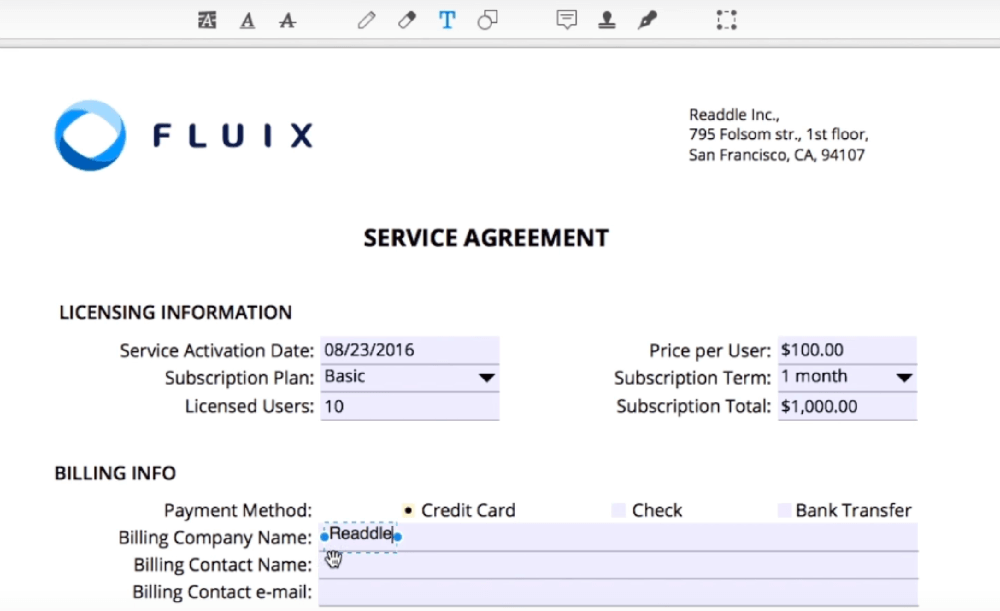
tips
"Teckensnitt, fetstil, kursiv, understrykning, teckenstorlek och färg kan användas genom att klicka på respektive ikoner. Skriva siffrorna i de numeriska formulärfält och beräkningarna kommer att uppdateras automatiskt."
Steg 4. Spara den på din enhet.
Slutsats
Teknologier erbjuder många lösningar. Efter att ha läst kan du behärska färdigheten att använda EasePDF, PDFescape och PDF Expert för att fylla i PDF. Du kan välja rätt för att lösa problem i ditt arbete. Om du har några frågor eller har hittat ett bättre sätt att fylla i ett PDF-formulär, vänligen kontakta oss .
var den här artikeln hjälpsam? Tack för din feedback!
JA Eller NEJ
































Kommentar